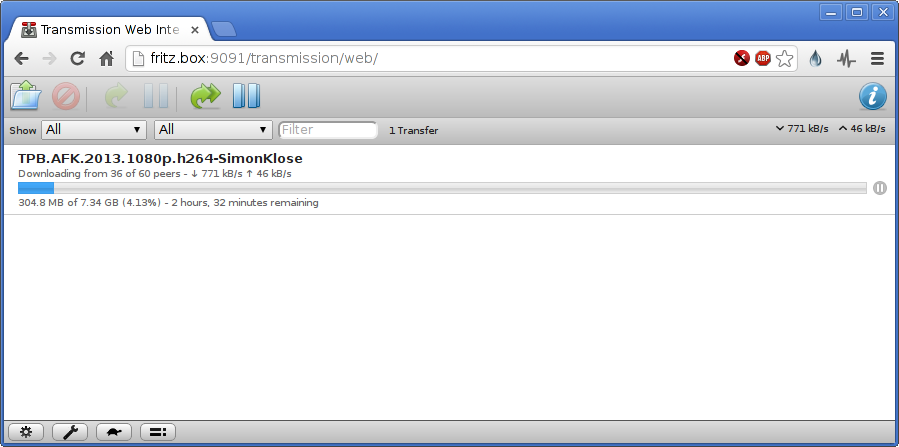BitTorrent Client (Transmission) auf der Fritz!Box installieren
Update 23.03.2013: Binaries von transmission auf 2.77 aktualisiert
Update 25.10.2013: Binaries von transmission auf 2.82 aktualisiert (statische Binaries)
In diesem Post zeige ich euch, wie ihr einen BitTorrent Client (Transmission) auf der Fritz!Box installiert. Ich habe dazu ein kleines Script geschrieben, das euch die Arbeit abnimmt. Wie nicht anders zu erwarten, benötig ihr zuerst Zugriff via Telnet auf eure Box.
Mittels Transmission habt ihr ein kleines Webinterface, in dem ihr alle Torrents managen könnt. Euer PC muss nicht mehr laufen, das spart in Zeiten hoher Strompreise einiges an Geld ein. Ich würde aber nicht mehr als 3 Torrents zur selben Zeit laufen lassen, für mehr reicht die Performance der Fritz!Box nicht aus. Aber probiert es einfach aus.